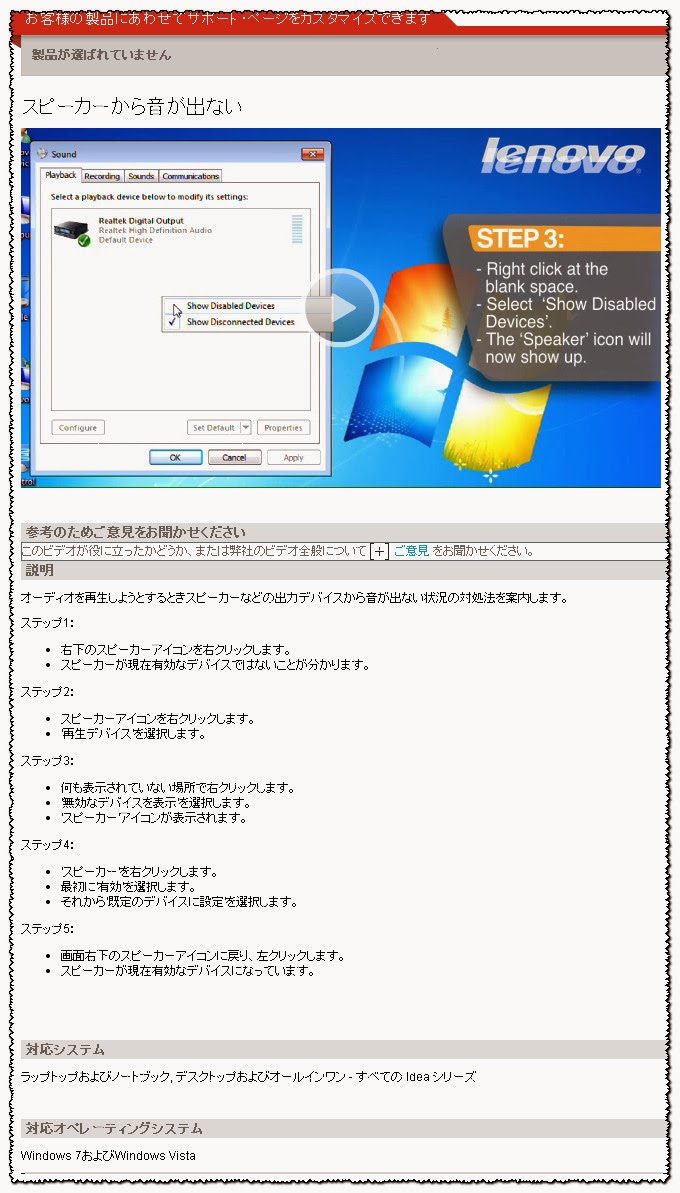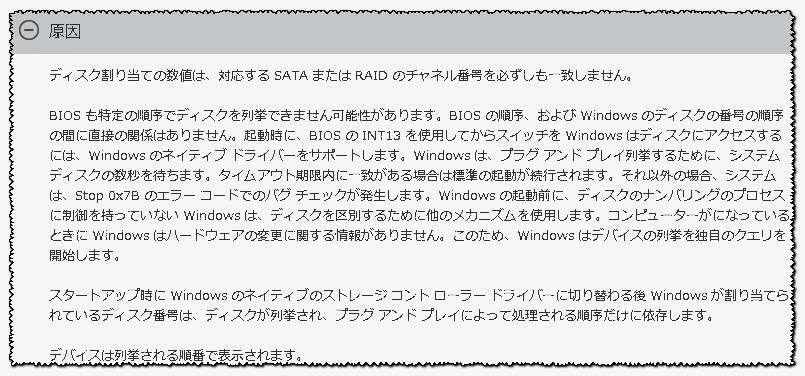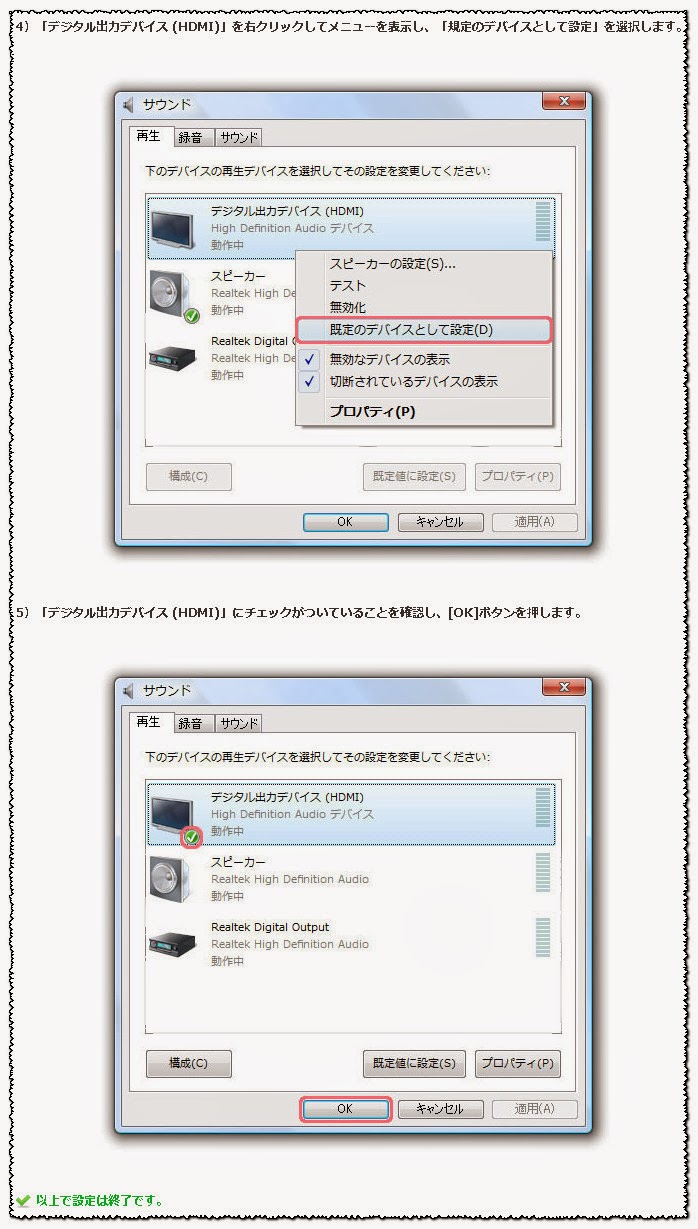スピーカーから音が出ない
オーディオを再生しようとするときスピーカーなどの出力デバイスから音が出ない状況の対処法を案内します。
ステップ1:
右下のスピーカーアイコンを右クリックします。
スピーカーが現在有効なデバイスではないことが分かります。
ステップ2:
スピーカーアイコンを右クリックします。
'再生デバイス'を選択します。
ステップ3:
何も表示されていない場所で右クリックします。
'無効なデバイスを表示'を選択します。
'スピーカー'アイコンが表示されます。
ステップ4:
'スピーカー'を右クリックします。
最初に'有効'を選択します。
それから'既定のデバイスに設定'を選択します。
ステップ5:
画面右下のスピーカーアイコンに戻り、左クリックします。
スピーカーが現在有効なデバイスになっています。
http://support.lenovo.com/ja_JP/research/hints-or-tips/detail.page?DocID=HT051307
2013年8月6日火曜日
2013年5月16日木曜日
SATA または RAID の複数のディスクを持つコンピューターに Windows をインストールすると、SATA のチャネル番号を期待どおりにディスクのドライブ番号は一致していません
SATA または RAID の複数のディスクを持つコンピューターに Windows をインストールすると、SATA のチャネル番号を期待どおりにディスクのドライブ番号は一致していません
結果から見ると今までの考えと異なりますが、これからは正常な動作と考えた方が
良いと思いますし、気にする必要がありませんし、~~~~
http://support.microsoft.com/kb/937251/ja
結果から見ると今までの考えと異なりますが、これからは正常な動作と考えた方が
良いと思いますし、気にする必要がありませんし、~~~~
http://support.microsoft.com/kb/937251/ja
2012年12月2日日曜日
HDMIからオーディオ出力を行う
HDMIからオーディオ出力を行う
1) スタートメニューから、コントロールパネルを開きます。
2) 「ハードウェアとサウンド」をクリックします。
3) 「オーディオ デバイスの管理」をクリックします。
4) 「デジタル出力デバイス (HDMI)」を右クリックしてメニューを表示し、
「規定のデバイスとして設定」を選択します。
5) 「デジタル出力デバイス (HDMI)」にチェックがついていることを確認し、
[OK]ボタンを押します。
http://windows.microsoft.com/ja-jp/windows/no-sound-help#no-sound=windows-8&v1h=win8tab2&v2h=win7tab4&v3h=winvistatab1&v4h=winxptab1
http://www.ask-corp.jp/supports/ati2/hdmi_audio.html
http://acer-jp.custhelp.com/app/answers/detail/a_id/18654
1) スタートメニューから、コントロールパネルを開きます。
2) 「ハードウェアとサウンド」をクリックします。
3) 「オーディオ デバイスの管理」をクリックします。
4) 「デジタル出力デバイス (HDMI)」を右クリックしてメニューを表示し、
「規定のデバイスとして設定」を選択します。
5) 「デジタル出力デバイス (HDMI)」にチェックがついていることを確認し、
[OK]ボタンを押します。
http://windows.microsoft.com/ja-jp/windows/no-sound-help#no-sound=windows-8&v1h=win8tab2&v2h=win7tab4&v3h=winvistatab1&v4h=winxptab1
http://www.ask-corp.jp/supports/ati2/hdmi_audio.html
http://acer-jp.custhelp.com/app/answers/detail/a_id/18654
2012年9月4日火曜日
特殊ケーブルの購入
特殊ケーブルの購入
1. パラレルケーブル
増設ブラケット LPT Port
パラレルポート増設ケーブル
プリンタポート増設ケーブル
パラレルポート増設用ケーブル
購入
DeLOCK 拡張スロット用ブラケット付きパラレルケーブル 【84300】
LPT Port 増設ブラケット12CF1-1LP001-01R互換品
2. シリアルリアスロット
comポート 増設
シリアルポート増設
rs232c ポート 増設
増設シリアルポート
rs232c 増設
rs232c 増設ボード
購入
他
登録:
投稿 (Atom)